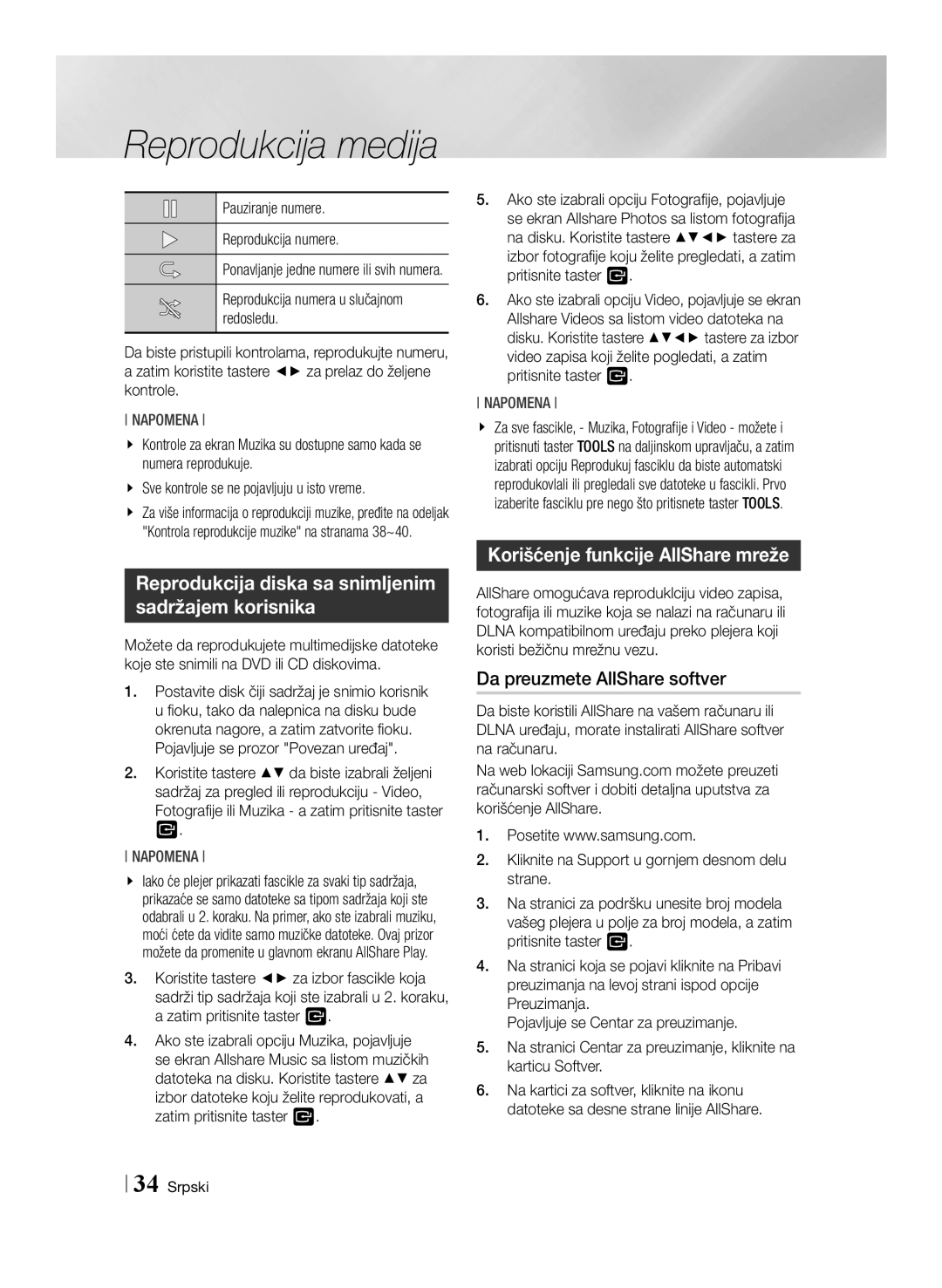Reprodukcija medija
Pauziranje numere.
Reprodukcija numere.
Ponavljanje jedne numere ili svih numera.
Reprodukcija numera u slučajnom redosledu.
Da biste pristupili kontrolama, reprodukujte numeru, a zatim koristite tastere ◄► za prelaz do željene kontrole.
NAPOMENA
\\ Kontrole za ekran Muzika su dostupne samo kada se numera reprodukuje.
\\ Sve kontrole se ne pojavljuju u isto vreme.
\\ Za više informacija o reprodukciji muzike, pređite na odeljak "Kontrola reprodukcije muzike" na stranama 38~40.
Reprodukcija diska sa snimljenim sadržajem korisnika
Možete da reprodukujete multimedijske datoteke koje ste snimili na DVD ili CD diskovima.
1.Postavite disk čiji sadržaj je snimio korisnik u fioku, tako da nalepnica na disku bude okrenuta nagore, a zatim zatvorite fioku. Pojavljuje se prozor "Povezan uređaj".
2.Koristite tastere ▲▼ da biste izabrali željeni sadržaj za pregled ili reprodukciju - Video, Fotografije ili Muzika - a zatim pritisnite taster v.
NAPOMENA
\\ Iako će plejer prikazati fascikle za svaki tip sadržaja, prikazaće se samo datoteke sa tipom sadržaja koji ste odabrali u 2. koraku. Na primer, ako ste izabrali muziku, moći ćete da vidite samo muzičke datoteke. Ovaj prizor možete da promenite u glavnom ekranu AllShare Play.
3.Koristite tastere ◄► za izbor fascikle koja sadrži tip sadržaja koji ste izabrali u 2. koraku, a zatim pritisnite taster v.
4.Ako ste izabrali opciju Muzika, pojavljuje se ekran Allshare Music sa listom muzičkih datoteka na disku. Koristite tastere ▲▼ za izbor datoteke koju želite reprodukovati, a zatim pritisnite taster v.
5.Ako ste izabrali opciju Fotografije, pojavljuje se ekran Allshare Photos sa listom fotografija na disku. Koristite tastere ▲▼◄► tastere za izbor fotografije koju želite pregledati, a zatim pritisnite taster v.
6.Ako ste izabrali opciju Video, pojavljuje se ekran Allshare Videos sa listom video datoteka na disku. Koristite tastere ▲▼◄► tastere za izbor video zapisa koji želite pogledati, a zatim pritisnite taster v.
NAPOMENA
\\ Za sve fascikle, - Muzika, Fotografije i Video - možete i pritisnuti taster TOOLS na daljinskom upravljaču, a zatim izabrati opciju Reprodukuj fasciklu da biste automatski reprodukovlali ili pregledali sve datoteke u fascikli. Prvo izaberite fasciklu pre nego što pritisnete taster TOOLS.
Korišćenje funkcije AllShare mreže
AllShare omogućava reproduklciju video zapisa, fotografija ili muzike koja se nalazi na računaru ili DLNA kompatibilnom uređaju preko plejera koji koristi bežičnu mrežnu vezu.
Da preuzmete AllShare softver
Da biste koristili AllShare na vašem računaru ili DLNA uređaju, morate instalirati AllShare softver na računaru.
Na web lokaciji Samsung.com možete preuzeti računarski softver i dobiti detaljna uputstva za korišćenje AllShare.
1.Posetite www.samsung.com.
2.Kliknite na Support u gornjem desnom delu strane.
3.Na stranici za podršku unesite broj modela vašeg plejera u polje za broj modela, a zatim pritisnite taster v.
4.Na stranici koja se pojavi kliknite na Pribavi preuzimanja na levoj strani ispod opcije Preuzimanja.
Pojavljuje se Centar za preuzimanje.
5.Na stranici Centar za preuzimanje, kliknite na karticu Softver.
6.Na kartici za softver, kliknite na ikonu datoteke sa desne strane linije AllShare.
34 Srpski